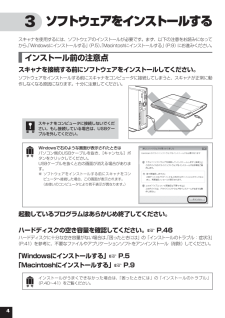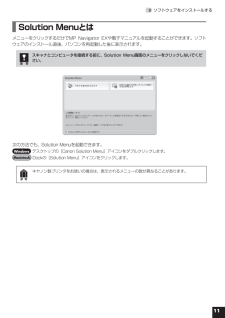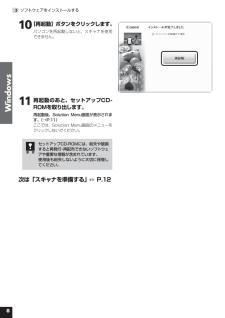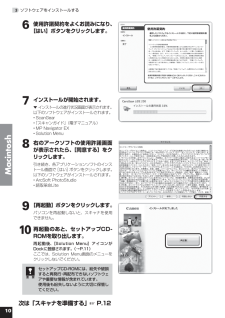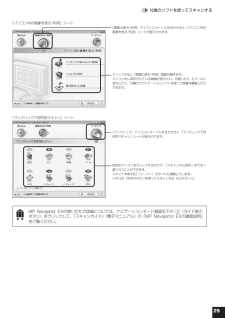Q&A
取扱説明書・マニュアル (文書検索対応分のみ)
"パソコン"6 件の検索結果
"パソコン"10 - 20 件目を表示
全般
質問者が納得スキャンのボタンを押すと上手くいかない…ということですので、ボタンは押さずにスキャンします。
スタート/プログラム/スキャナドライバの名前。
または、スタート/プログラム/アクセサリ/ペイント/カメラかスキャナで読み取り/スキャナドライバの名前。
Windowsユーザーではないので、検証はしていません。
5577日前view145
全般
質問者が納得普通に十分使えます。
スキャナーは業務用にせよ一般用にせよ、
性能の違いは実は取り込める原稿のサイズくらいかもしれません。
取り込んだあとphotoshopで色調整するのであれば
たとえカラー原稿でも商業用に使えるよう
スキャンする事が実は可能なのです。
ですから、下絵取り込み目的程度でしたら
もう全然大丈夫です。
5664日前view96
全般
質問者が納得今となっては、単行本の取り込み程度の作業ではスキャナーの善し悪しの差は感じられません。
なのでどのスキャナでもいいと思いますが、CCD方式の方がCIS方式に比べて厚みのある対象物の読み込みに有利です。
単行本の見開きの根元部分がスキャナガラス面に密着できずに浮くことを考えるとCCD方式のものがいいでしょう。
デメリットは本体サイズが比べるとすこし大きいことです。
安いもので大丈夫です。
-----------------------------------
補足
上記2機種をくらべるなら方式の差からG...
5673日前view94
全般
質問者が納得http://cweb.canon.jp/canoscan/lineup/lide200/spec.html
http://cweb.canon.jp/e-support/qa/1055/app/servlet/qadoc?qa=049174
単に見た目や値段だけでなく、仕様をしっかり見てください。
スキャナの性能ではMP610>LiDE200です。
今使用しているMP610の方が高解像度で高速です。
あえて買うのであれば、現行製品では5600Fか8800Fでなければ意味が無いと思います。
5821日前view81
全般
質問者が納得あなたのセットアップの仕方は、私も経験あります。
私もキャノンのスキャナーをあなたと同じ方法でかなり強引にクリックしセットアップしましたが、スキャナーのスキャンボタンを押しても、蛍光灯がジーっとついて読み込みましたが、パソコンは無反応でした・・・・。当然この方法でセットアップは間違いにちがいありません。その当時、ケーブルがオカシイのかな?などかなり無理がある部分を疑ってしまいました(^_^;)一応Windowsに標準で入っている、xerox(ゼロックス)なる例のウイルスと勘違いされるドライバが入っていたの...
5879日前view58
全般
質問者が納得線画のみでしたら、CanoScan LiDE 200でも不都合はありません。
ただ、彩色したイラストを加工するためにスキャンする場合、
このスキャナが採用しているCISというセンサーでは、
色を綺麗に読み込むことができませんので、
CCDタイプのスキャナをお勧めします。
私はEpsonのCCDタイプと、CanonのCISを使用しています。
6116日前view37
4 3 ソフトウェアをインストールするスキャナを使用するには、ソフトウェアのインストールが必要です。まず、以下の注意をお読みになってから、「Windowsにインストールする」(P.5)、「Macintoshにインストールする」(P.9)にお進みください。 インストール前の注意点スキャナを接続する前にソフトウェアをインストールしてください。ソフトウェアをインストールする前にスキャナをコンピュータに接続してしまうと、スキャナが正常に動作しなくなる原因になります。十分に注意してください。スキャナをコンピュータに接続しないでください。もし接続している場合は、USBケーブルを外してください。Windowsで右のような画面が表示されたときはパソコン側のUSBケーブルを抜き、[キャンセル]ボタンをクリックしてください。USBケーブルを抜くと右の画面が消える場合があります。※ ソフトウェアをインストールする前にスキャナをコンピュータへ接続した場合、この画面が表示されます。 (お使いのコンピュータにより若干表示が異なります。)起動しているプログラムはあらかじめ終了してください。ハードディスクの空き容量を確認してください。☞ ...
• 本書では、Windows Vista operating system Ultimate Edition およびMac OS X v.10.5 の画面で説明しています。スキャナを操作している手順ではWindows Vistaの画面で説明しています。特にことわりのない限り、他のWindowsやMacintoshでも操作方法は同じです。• 画面表示はOSやアプリケーションソフトによって、若干異なります。また、画面表示は一部合成しています。• 本書では、Windows Vistaの各 EditionをWindows Vista、Windows XP Home EditionとWindows XP ProfessionalをWindows XPと記載しています。また、特に制限がない場合、Windows 2000、Windows XP、Windows VistaをWindowsと記載しています。注意• 本書の内容の一部または全部を無断で転載することは禁止されています。• 本書の内容について、将来予告なしに変更することがあります。• 本書の内容については万全を期して作成しましたが、運用した結果の影響につきましては責任...
3.ソフトウェアをインストールする Solution MenuとはメニューをクリックするだけでMP Navigator EXや電子マニュアルを起動することができます。ソフトウェアのインストール直後、パソコンを再起動した後に表示されます。スキャナとコンピュータを接続する前に、Solution.Menu画面のメニューをクリックしないでください。次の方法でも、Solution Menuを起動できます。Windows デスクトップの[Canon Solution Menu]アイコンをダブルクリックします。Macintosh Dockの[Solution Menu]アイコンをクリックします。キヤノン製プリンタをお使いの場合は、表示されるメニューの数が異なることがあります。
83.ソフトウェアをインストールするWindows0 [再起動]ボタンをクリックします。パソコンを再起動しないと、スキャナを使用できません。 再起動のあと、セットアップCD-ROMを取り出します。再起動後、Solution.Menu画面が表示されます。(→P.11)ここでは、Solution Menu画面のメニューをクリックしないでください。セットアップCD-ROMには、紛失や破損すると再発行・再配布できないソフトウェアや重要な情報が含まれています。使用後も紛失しないように大切に保管してください。次は「スキャナを準備する」 ☞ P.12
03.ソフトウェアをインストールするMacintosh 6 使用許諾契約をよくお読みになり、[はい]ボタンをクリックします。 7 インストールが開始されます。▼ インストールの進行状況画面が表示されます。以下のソフトウェアがインストールされます。• ScanGear• 「スキャンガイド」(電子マニュアル)• MP Navigator EX• Solution Menu 8 右のアークソフトの使用許諾画面が表示されたら、[同意する]をクリックします。引き続き、各アプリケーションソフトのインストール画面で[はい]ボタンをクリックします。以下のソフトウェアがインストールされます。• ArcSoft PhotoStudio• 読取革命Lite 9 [再起動]ボタンをクリックします。パソコンを再起動しないと、スキャナを使用できません。0 再起動のあと、セットアップCD-ROMを取り出します。再起動後、[Solution.Menu]アイコンがDockに登録されます。(→P.11)ここでは、Solution Menu画面のメニューをクリックしないでください。セットアップCD-ROMには、紛失や破損すると再発...
8 6 いろいろなスキャン方法次の3つの方法でスキャンできます。目的に応じて最適なスキャン方法を選んでください。本体のボタンを使ってスキャンするスキャナ本体のボタン(EZ(イージー)ボタン)を押してスキャンできます。EZボタンを使えば、コンピュータでソフトウェアを操作することなく簡単にスキャンできます。 こんなときにはEZボタン•.スキャンした原稿を複数のPDF文書として保存したい•.原稿をスキャンしてコピーしたい•.原稿をスキャンして画像を取り込みたい•.スキャンした原稿をメールに添付したい付属のソフトを使ってスキャンする付属のソフト(MP Navigator EX)を使ってスキャンできます。「原稿/画像の読み込み」シートでスキャンしたり、「パソコン内の画像を表示/利用」シートで画像を補正/加工することができます。また、「ワンクリックで目的別スキャン」シートからは目的にあわせた設定でより簡単にスキャンすることができます。 こんなときにはMP Navigator EX<「ワンクリックで目的別スキャン」シートの例>•.複数の原稿を一度にスキャンして別々のPDF文書として保存したい•.レイアウトを設定してプリ...
403 困ったときには本書のとおりに操作してもソフトウェアがうまくインストールできない場合や、スキャナ本体が正常に動作しない場合の代表的な原因と対処方法を解説します。ここにない症状については、「スキャンガイド」(電子マニュアル)の「困ったときには」をご覧ください。 インストールのトラブル症状1<Windows>スキャナを接続すると、「新しいハードウェアの検索ウィザード」または、「新しいハードウェアの追加ウィザード」画面が表示される原 因セットアップCD-ROMでソフトウェアをインストールせずにスキャナを接続した。対 処パソコン側のUSBケーブルを抜き、「新しいハードウェアの検出ウィザード」または「新しいハードウェアの追加ウィザード」画面の[キャンセル]をクリックして終了し、セットアップCD-ROMでソフトウェアをインストールしてください。(→P.4〜8)症状2セットアップCD-ROMをセットしても自動起動しない、メインメニュー画面が表示されない原因1CD-ROMが正しくセットされていない。対 処セットアップCD-ROMをセットし直してください。原因2CD-ROMの自動起動の設定がオフになっているか、何らかの...
258.付属のソフトを使ってスキャンする「パソコン内の画像を表示/利用」シート[画像の表示/利用]アイコンにカーソルを合わせると「パソコン内の画像を表示/利用」シートが表示されます。クリックすると「画像の表示/利用」画面が開きます。パソコン内に保存されている画像が表示され、印刷したり、Eメールに添付したり、付属のアプリケーションソフトを使って画像を編集したりできます。「ワンクリックで目的別スキャン」シート[ワンクリック]アイコンにカーソルを合わせると「ワンクリックで目的別スキャン」シートが表示されます。目的のアイコンをクリックするだけで、「スキャンから保存」までを一度に行うことができます。スキャナ本体のEZ(イージー)ボタンにも連動しています。(→P.20「本体のボタンを使ってスキャンする(EZボタン)」)MP Navigator EXの使いかたの詳細については、ナビゲーションモード画面右下の (ガイド表示ボタン)をクリックして、「スキャンガイド」(電子マニュアル)の「MP Navigator EXの画面説明」をご覧ください。
340 スキャンガイド(電子マニュアル)を見るScanGear(スキャナドライバ)、MP Navigator EXの詳しい使いかたや、目的別のスキャン方法などを知りたいときは、「スキャンガイド」(電子マニュアル)をご覧ください。 スキャンガイド(電子マニュアル)を起動する「スキャンガイド」(電子マニュアル)は、ソフトウェアのインストール時にコンピュータのハードディスクへインストールされています。インストールされていない場合は、「Windowsにインストールする」(P.5〜8)または「Macintoshにインストールする」(P.9 〜10)をご覧になり、インストールしてください。方法1:...Solution.Menuの[お使いの製品や付属ソフトウェアの操作方法を説明します]をクリックします。方法2:..デスクトップのアイコンをダブルクリックします。※ アイコンの表示は、お使いの環境によって異なります。方法3:...Windowsの場合、[スタート]メニューの[(すべての)プログラム]から[Canon .CanoScan.LiDE.200.マニュアル]→[CanoScan.LiDE.200.電子マニュアル(取...
• 本書では、Windows Vista operating system Ultimate Edition およびMac OS X v.10.5 の画面で説明しています。スキャナを操作している手順ではWindows Vistaの画面で説明しています。特にことわりのない限り、他のWindowsやMacintoshでも操作方法は同じです。• 画面表示はOSやアプリケーションソフトによって、若干異なります。また、画面表示は一部合成しています。• 本書では、Windows Vistaの各 EditionをWindows Vista、Windows XP Home EditionとWindows XP ProfessionalをWindows XPと記載しています。また、特に制限がない場合、Windows 2000、Windows XP、Windows VistaをWindowsと記載しています。注意• 本書の内容の一部または全部を無断で転載することは禁止されています。• 本書の内容について、将来予告なしに変更することがあります。• 本書の内容については万全を期して作成しましたが、運用した結果の影響につきましては責任...
- 1